
لقد ولد Google TV من جديد وهو موجود لتبقى. جاء نظام Google الجديد هذا إلينا في نهاية العام الماضي عبر جهاز Chromecast الجديد.
جوجل تي في
ومع ذلك ، فإن Google TV هي واجهة جديدة لنظام Android TV ، مع تقنية الذكاء الاصطناعي من Google ومساعد Google. ومع ذلك ، هذا لا يحل محل Android TV. منذ ذلك الحين ، Google TV ليس حتى نظام تشغيل. لذلك ، فهو نظام يعمل على Android TV ، وهو مصمم ليسهل علينا العثور على المحتوى الذي نريده. لكن وقت التدافع للعثور على خدمة البث قد ولت.
ومن المثير للاهتمام أن Google TV عبارة عن طبقة أو واجهة برمجية تعمل أعلى Android TV. هذا هو نظام التشغيل الكامل من Google لأجهزة فك التشفير وأجهزة البث وأجهزة التلفزيون الذكية. بهذه الطريقة ، يكون أكثر ذكاءً ويهدف إلى تحسين تجربة Android TV الحالية بحيث تكون أكثر سهولة وفائدة.
تحصل صور Google على ميزة جديدة أخرى لمن لديهم أطفال!
تم إصدار طبعة جديدة من GoldenEye الكلاسيكية على الإنترنت!
ومع ذلك ، وعلى الرغم من كون Google TV نظامًا أكثر فاعلية وبديهية للاستخدام ، إلا أن هناك بعض المشكلات التي لا تزال تترك المستخدمين وراءهم. على وجه الخصوص ، يمكننا فقط تثبيت التطبيقات المتوفرة في متجر Play الخاص بالنظام. سنوضح لك في 5 خطوات كيفية الوصول إلى التطبيقات غير المتوفرة على Google TV خارج الصندوق.
1 – تفعيل خيارات المبرمج
لذلك ، يعد تنشيط هذه الميزة ضروريًا لنجاح الخطوات المتبقية. لذلك ، سيسمح لنا بتغيير قيود الأمان للتطبيقات المطلوبة خلال البرنامج التعليمي.
أولاً ، يجب أن ندخل إعدادات الجهاز.
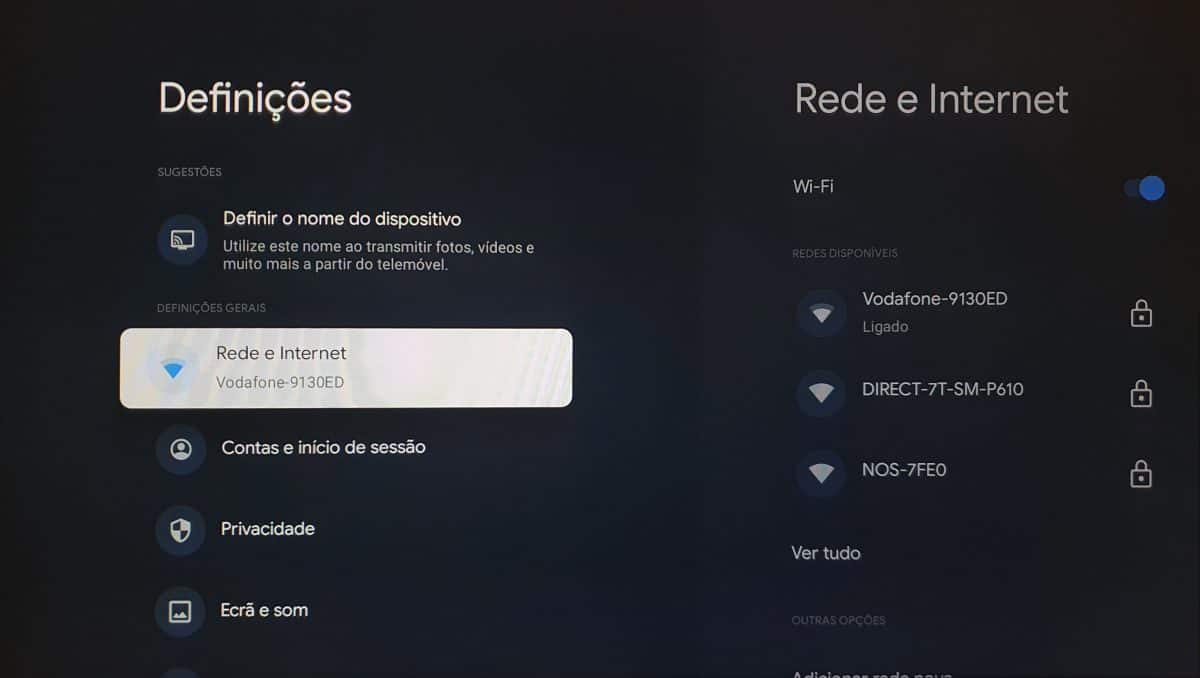 تعريفات
تعريفاتبعد ذلك ، دعنا ننتقل إلى خيار “النظام” ونختار.
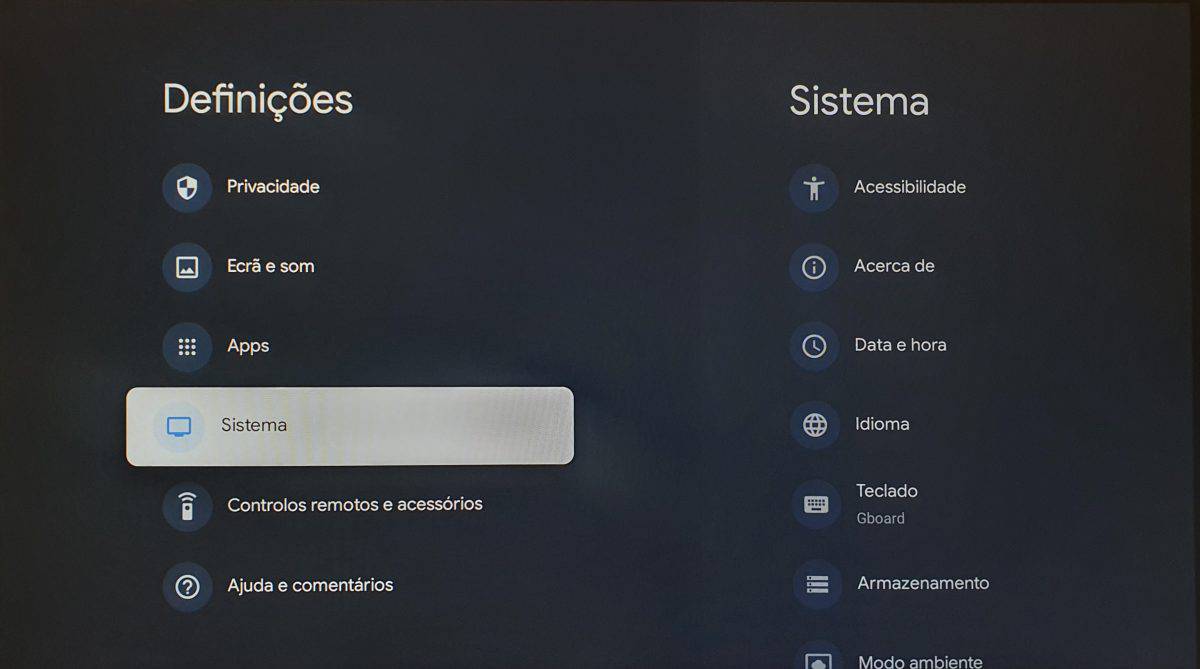 الإعدادات -> النظام
الإعدادات -> النظامثم انتقل إلى “حول” وأدخل الخيار.
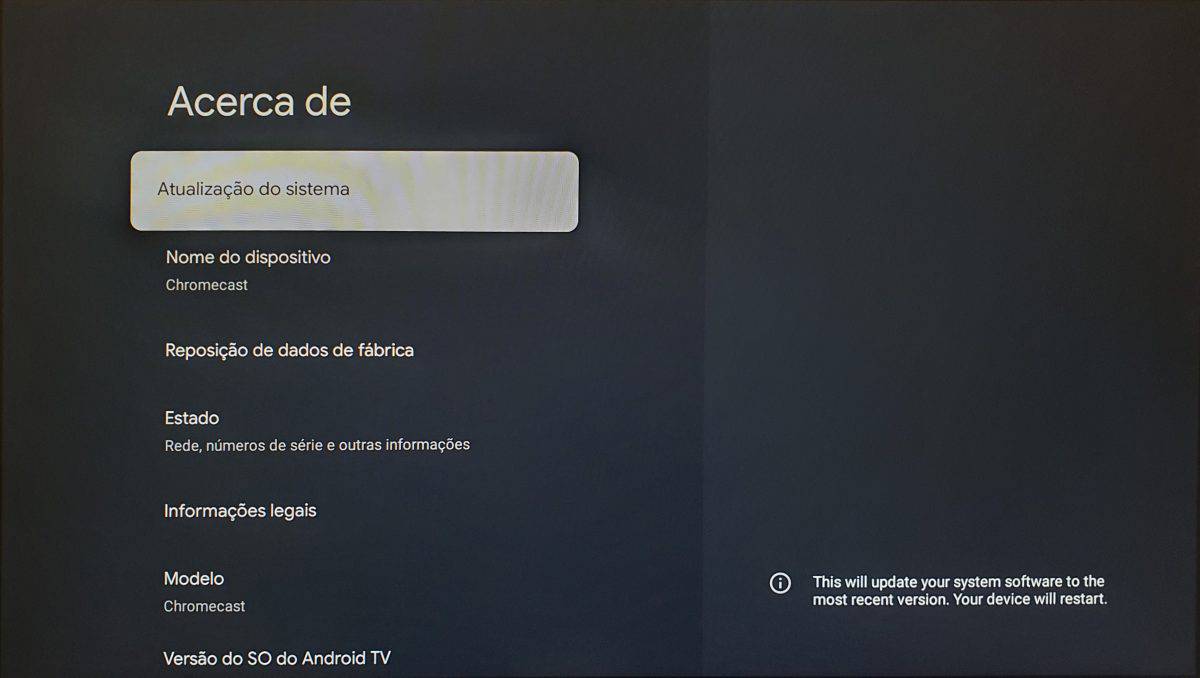 الإعدادات -> النظام -> حول
الإعدادات -> النظام -> حولثم مرر لأسفل إلى “إصدار Android TV OS”. بعد الاختيار ، يجب أن نضغط على زر التحديد 7 مرات على التوالي. وفي النهاية تظهر رسالة “الآن أنت مبرمج!” كما في الصورة أدناه.
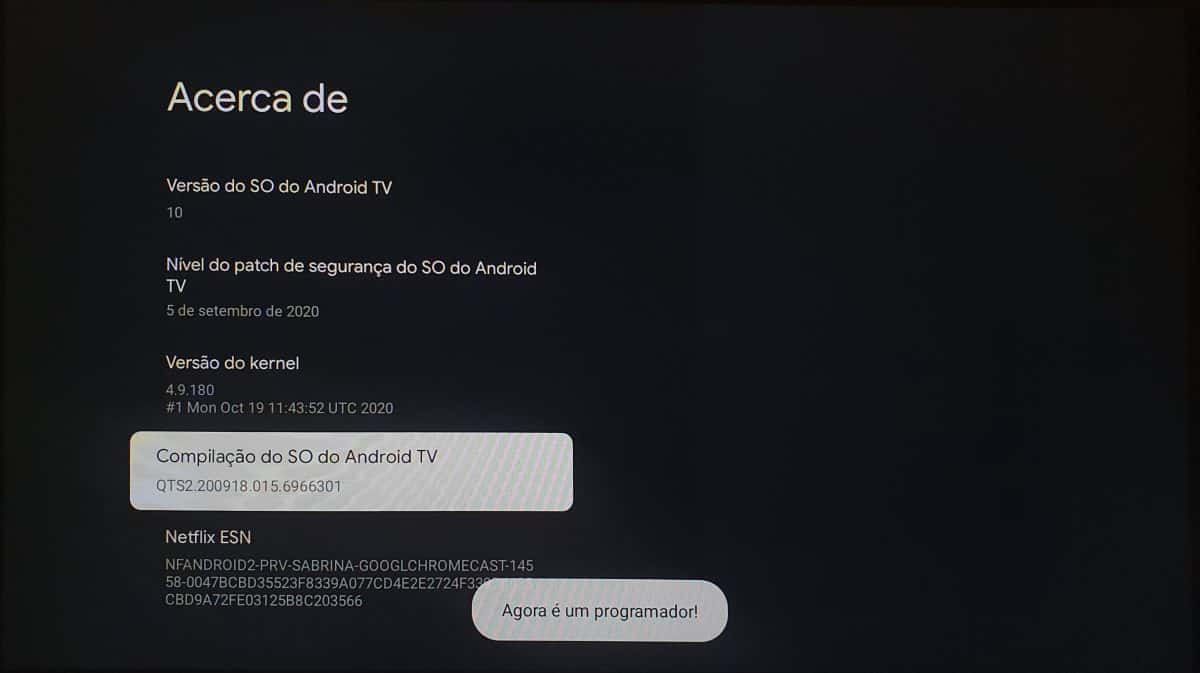 خيارات المبرمج
خيارات المبرمجلذلك ، ننهي الخطوة الأولى ويمكننا العودة إلى الصفحة الرئيسية. في الخطوة الثانية ، سنرى كيفية تثبيت تطبيق Downloader.
(تحديث) البيتكوين تجاوزت بالفعل 47 ألف دولار (39 ألف يورو)!
2 – تثبيت تطبيق Downloader
ومع ذلك ، فإن تثبيت تطبيق Downloader سهل للغاية. ومع ذلك ، فإننا نعرض خطوة بخطوة ما يتعين علينا القيام به. أولاً ، دعنا نصل إلى علامة تبويب “التطبيقات” في الجهاز.
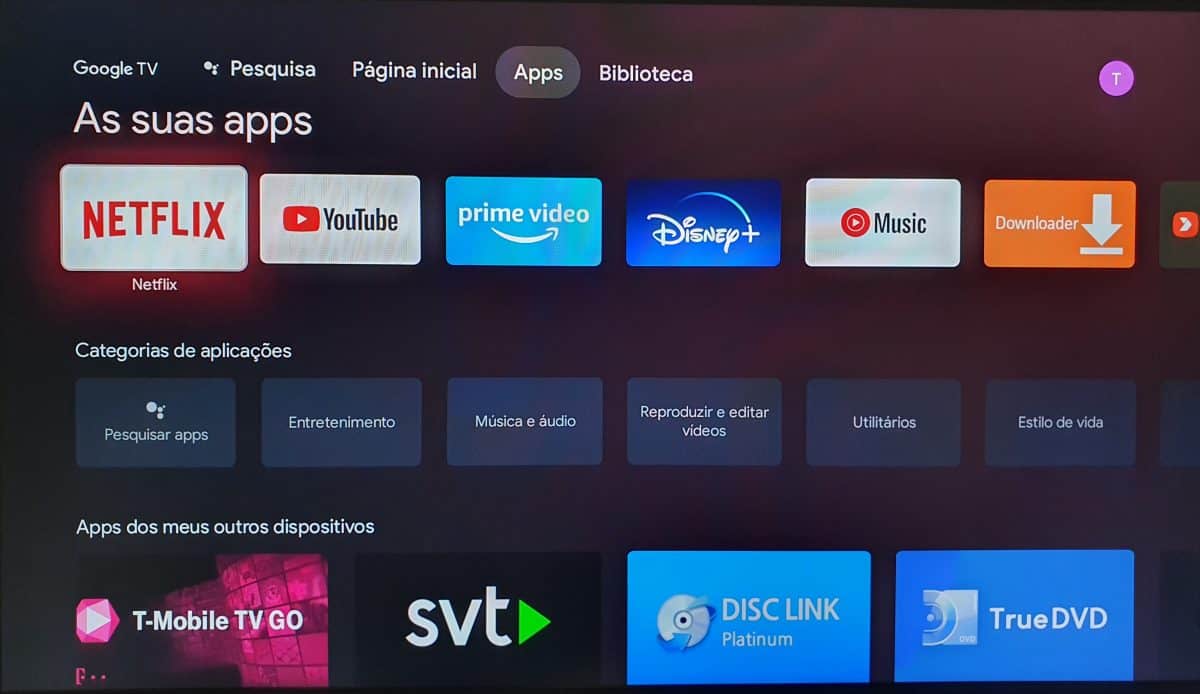 تطبيقات
تطبيقاتبعد ذلك ، دعنا ننتقل إلى خيار “تطبيقات البحث” وحدد.
 تطبيقات البحث
تطبيقات البحثبعد التحديد ، سيظهر شريط البحث ولوحة المفاتيح لإدخال محتوى بحثنا. هنا ، دعنا نكتب “downloader” كما في الصورة أدناه.
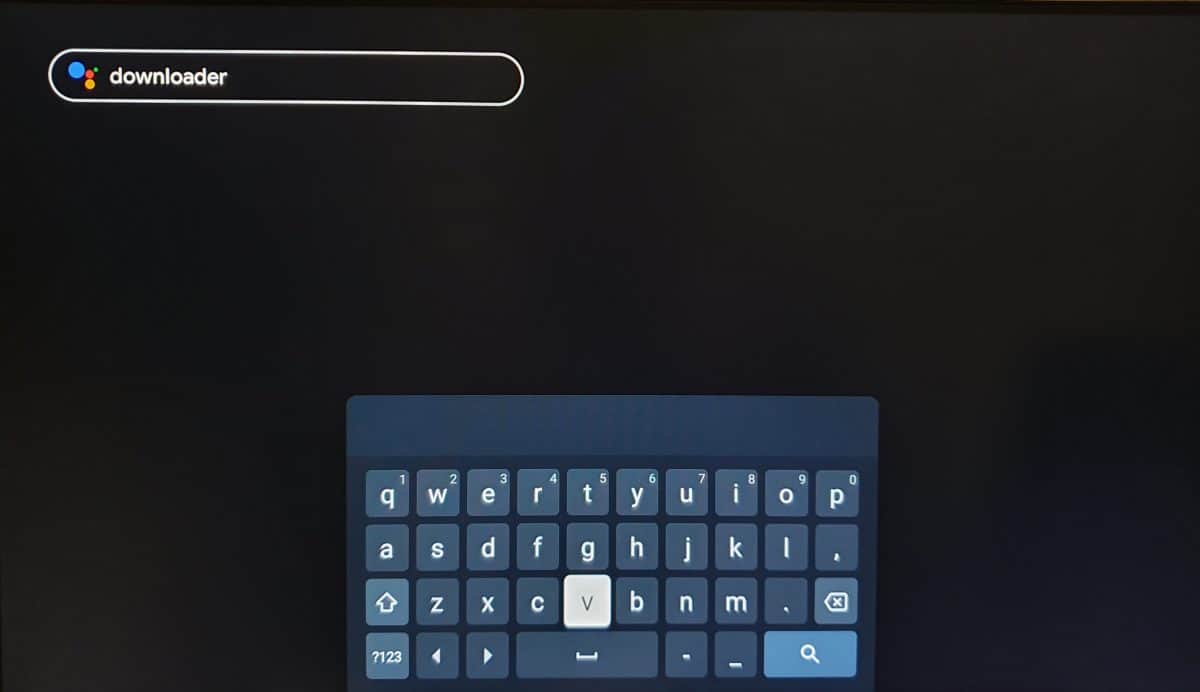 تطبيقات البحث -> تنزيل
تطبيقات البحث -> تنزيلفي هذه المرحلة ، تظهر عدة تطبيقات. لذا ، لنحدد التطبيق البرتقالي الذي نراه في الصورة التالية.
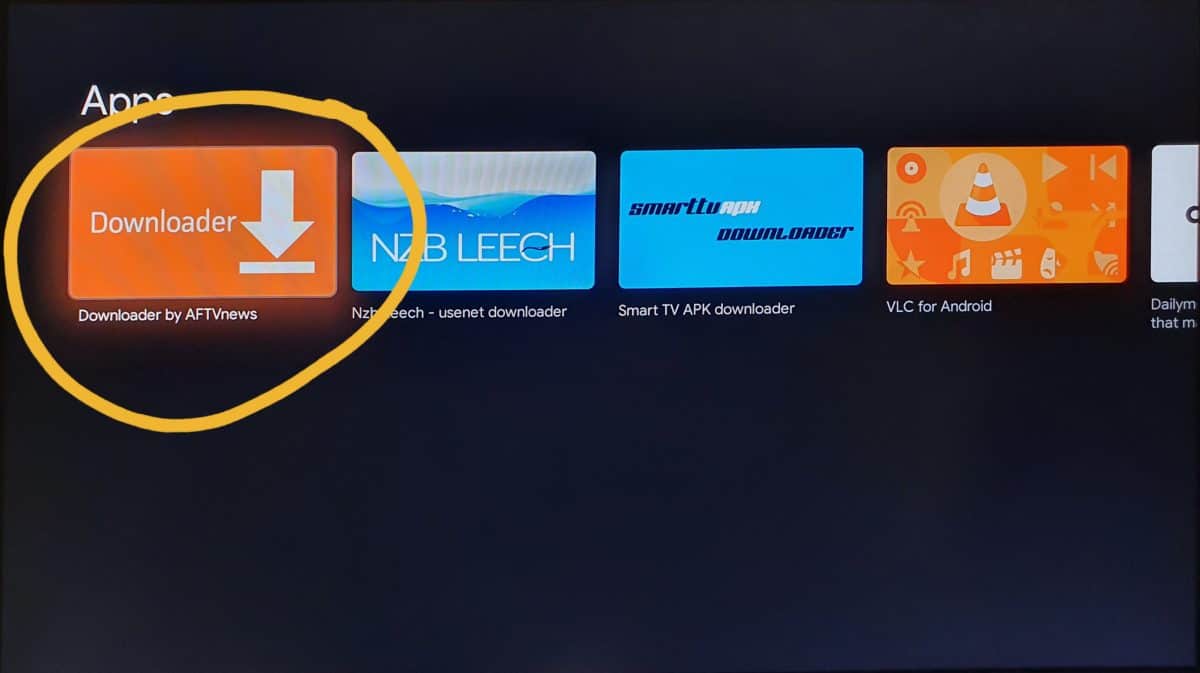 حدد تنزيل التطبيق
حدد تنزيل التطبيقبعد ذلك ، دعنا نختار تثبيت تطبيق Downloader.
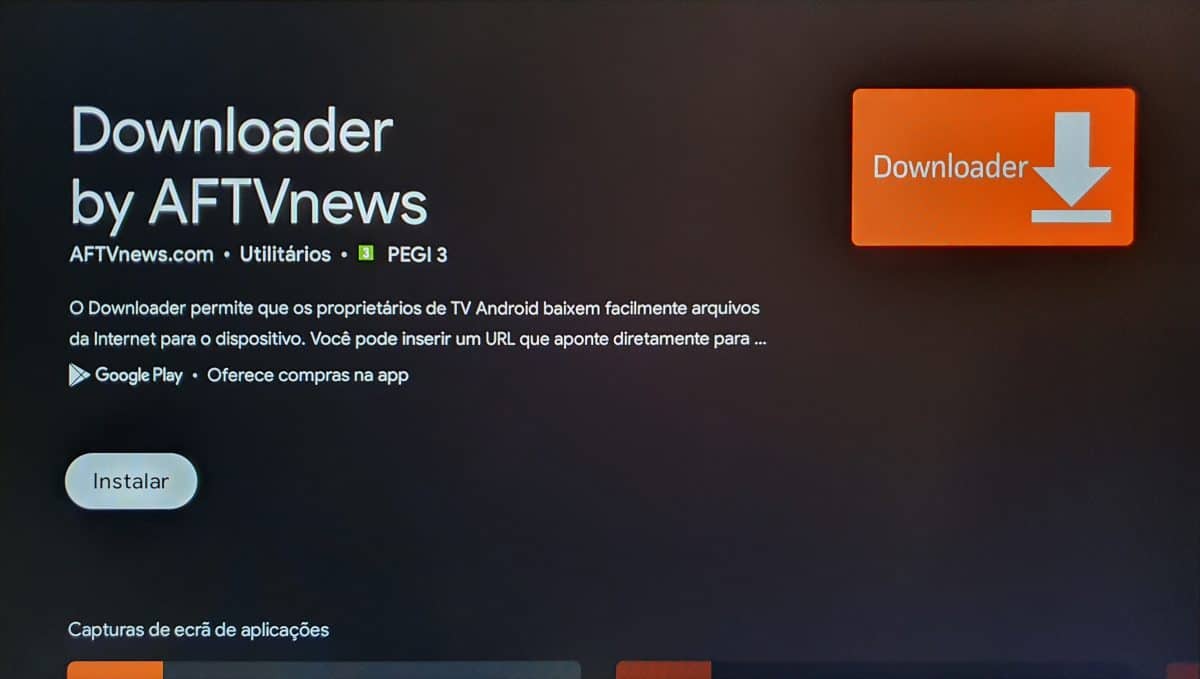 قم بتثبيت تطبيق Downloader
قم بتثبيت تطبيق Downloaderومع ذلك ، بعد انتهاء التطبيق من التثبيت ، ننهي الخطوة الثانية. بعد ذلك ، في الخطوة الثالثة ، سنقوم بتمكين أذونات تثبيت التطبيق لتطبيق Downloader.
محركات الأقراص الصلبة SSD ستخضع لثورة في 2021 و 2022!
3 – أذونات تثبيت تطبيقات Downloader
ومع ذلك ، في هذه الخطوة ، سنسمح لتطبيق Downloader بتثبيت التطبيقات على Google TV. لذا فإن أول شيء يجب فعله هو الوصول إلى إعدادات الجهاز.
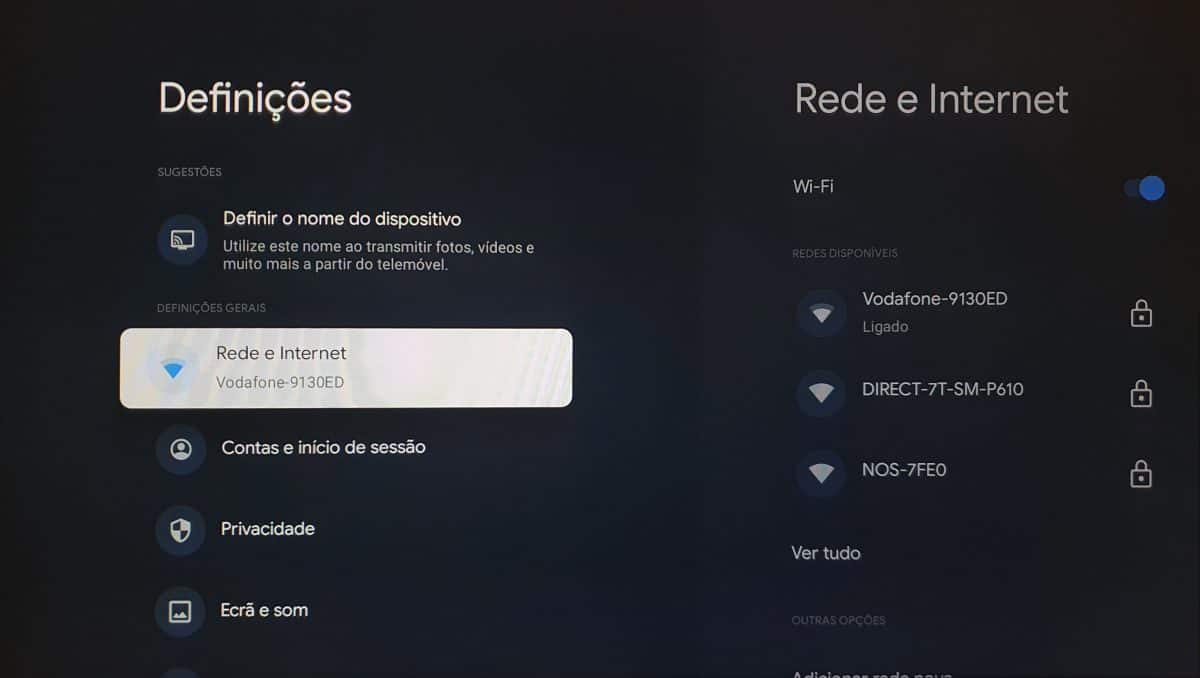 تعريفات
تعريفاتبعد ذلك ، دعنا ننتقل إلى خيار “التطبيقات”.
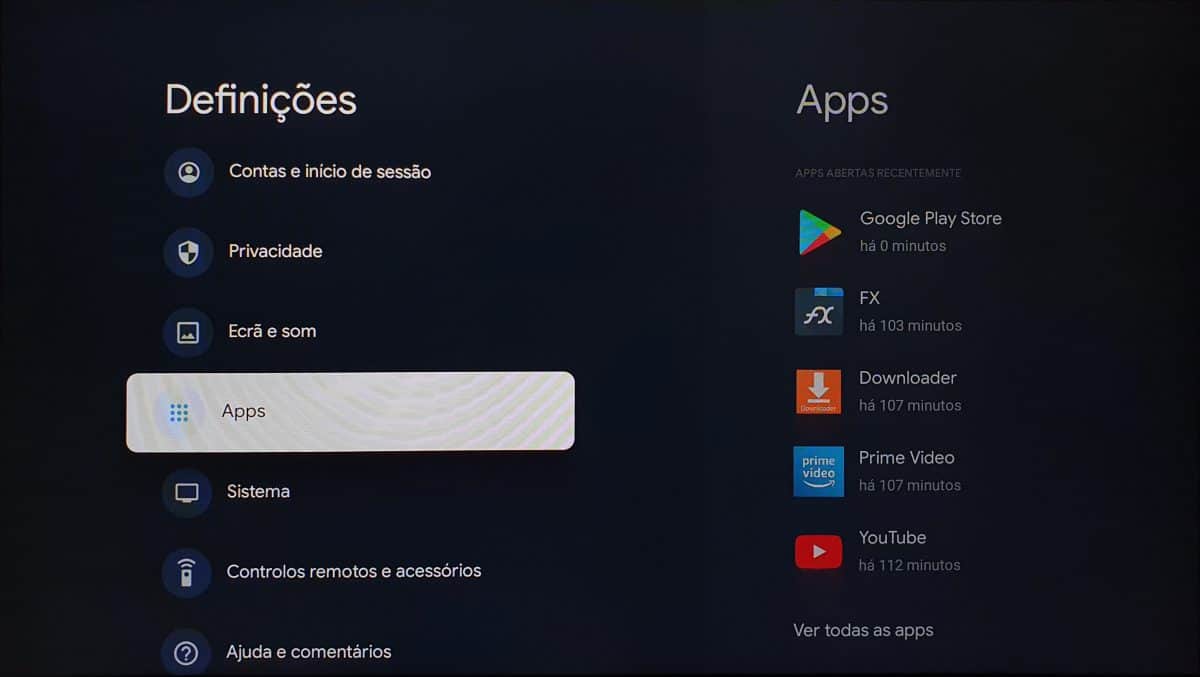 الإعدادات -> التطبيقات
الإعدادات -> التطبيقاتبعد ذلك ، اخترنا خيار “الأمان والقيود”.
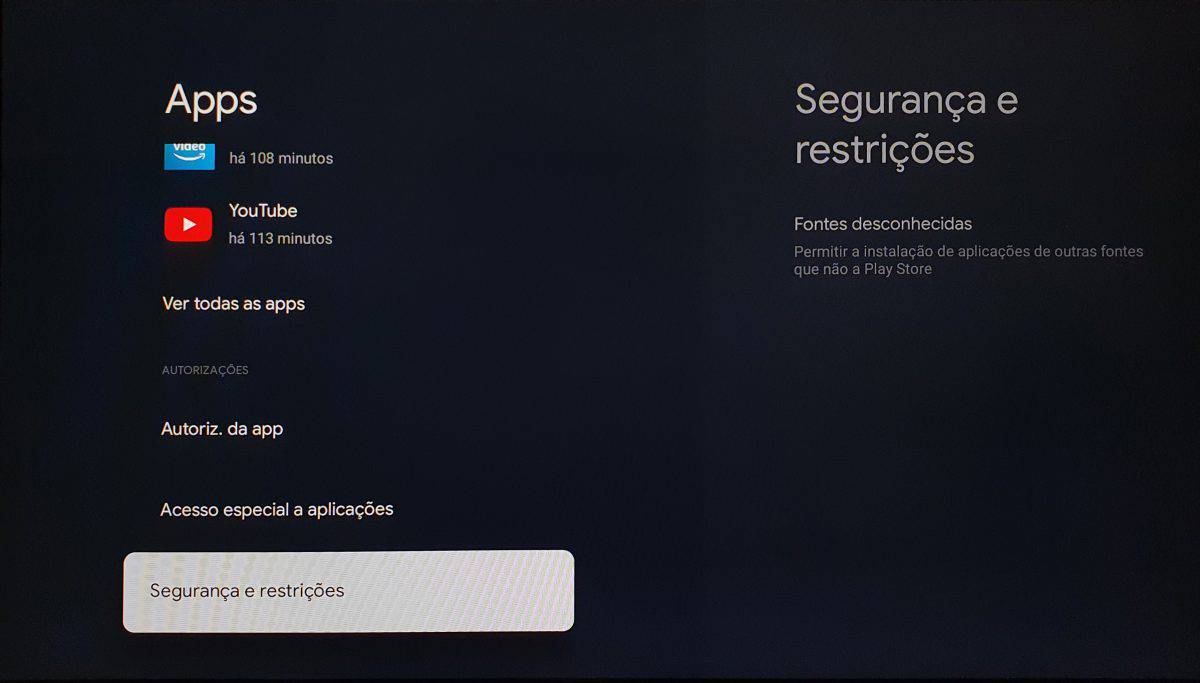 الإعدادات -> التطبيقات -> الأمان والقيود
الإعدادات -> التطبيقات -> الأمان والقيودأيضًا ، في هذه المرحلة ، سنقوم بتنشيط ترخيص تطبيق Downloader ، كما في الصورة أدناه.
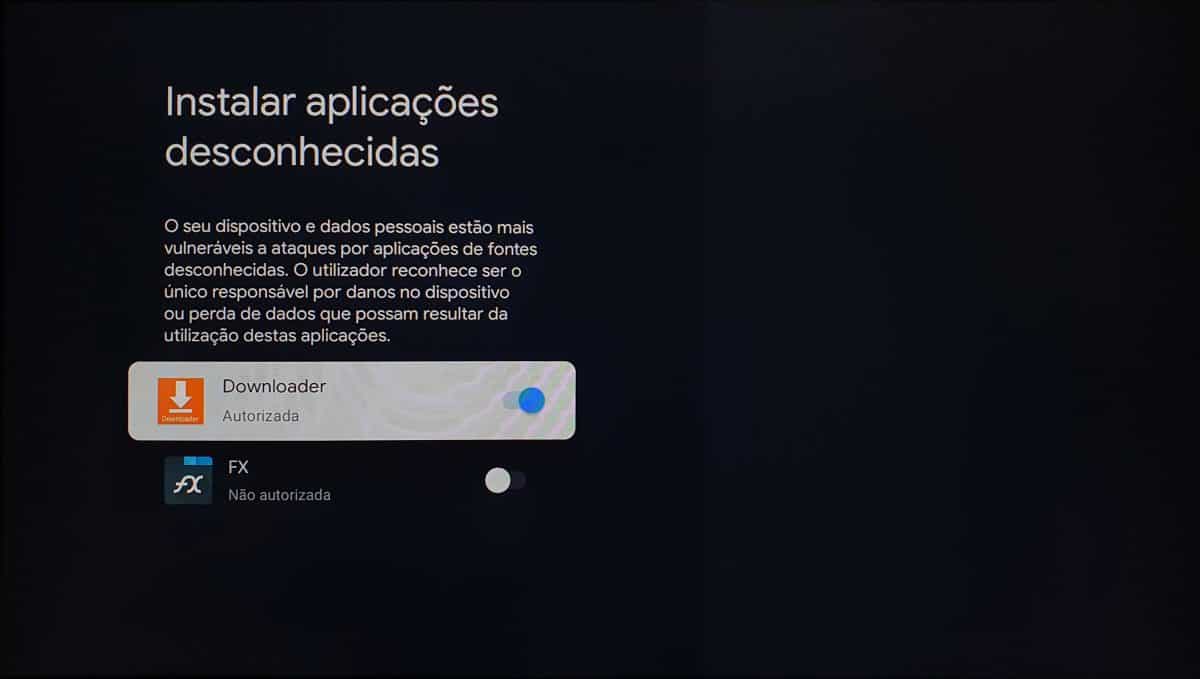 تثبيت تطبيقات غير معروفة – تنزيل
تثبيت تطبيقات غير معروفة – تنزيلبعد قولي هذا كله ، يمكننا بالفعل استخدام تطبيق Downloader لتثبيت متجر التطبيقات البديل في الخطوة التالية. Aptoide TV ، حيث يمكننا الوصول إلى مجموعة كبيرة من التطبيقات.
ASUS توجه بنادقها نحو العمالقة! وصول ROG Phone 4 مبكرًا!
4 – تثبيت Aptoide TV
ومع ذلك ، لتثبيت تطبيق Aptoide TV ، يتعين علينا الوصول إلى تطبيق Downloader. بمجرد دخولك إلى التطبيق ، سنلاحظ وجود شريط بحث على الشاشة الأولى مباشرة. في شريط البحث هذا ، دعنا نكتب “troypoint.com/app” وانقر فوق انتقال.
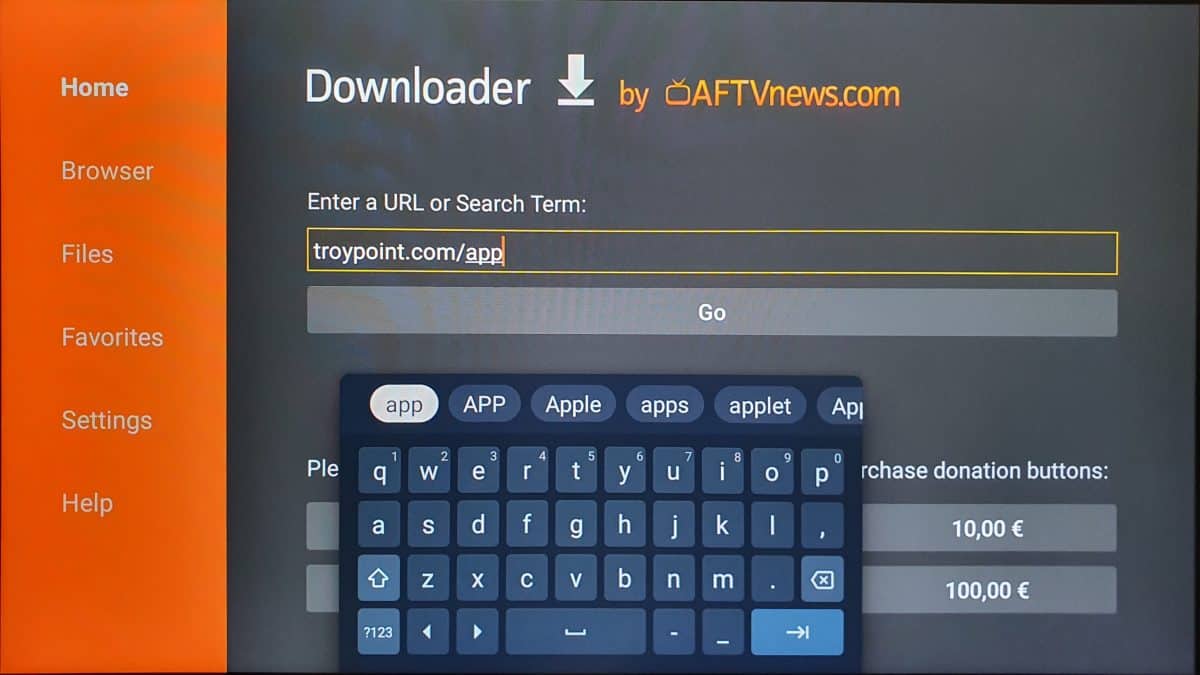 تطبيق تنزيل
تطبيق تنزيلثم يبدأ التنزيل من متجر التطبيقات الجديد على الفور.
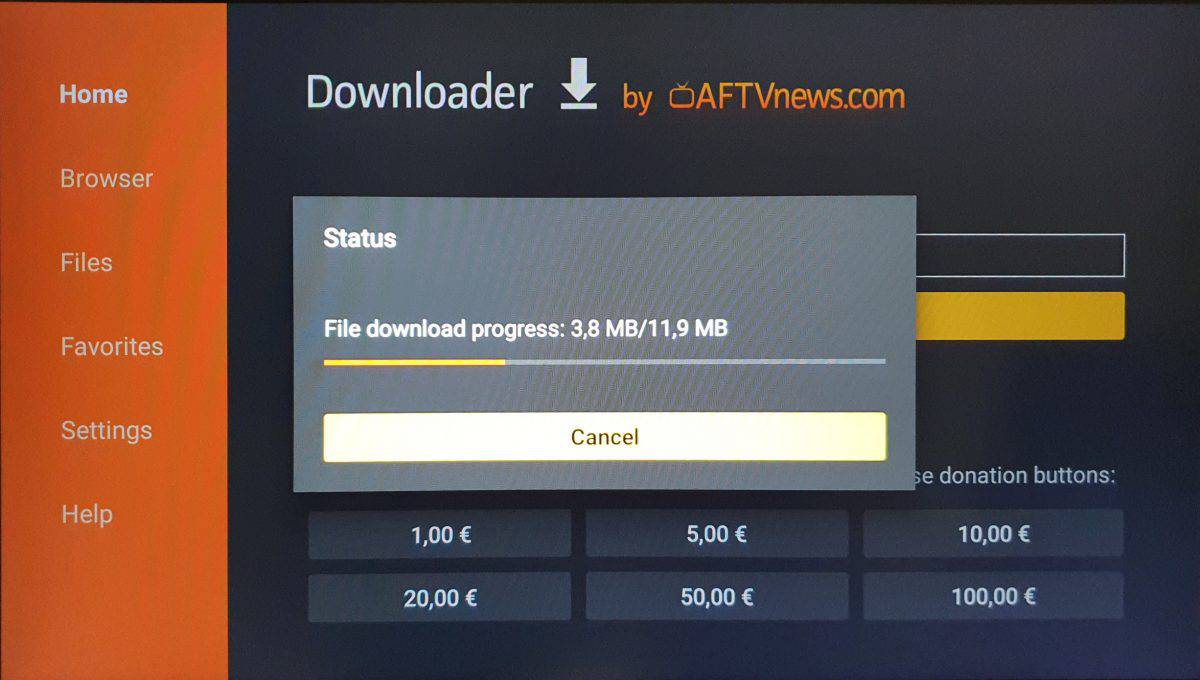 تنزيل Aptoide TV
تنزيل Aptoide TVومع ذلك ، في نهاية التنزيل ، سنختار “تثبيت” التطبيق.
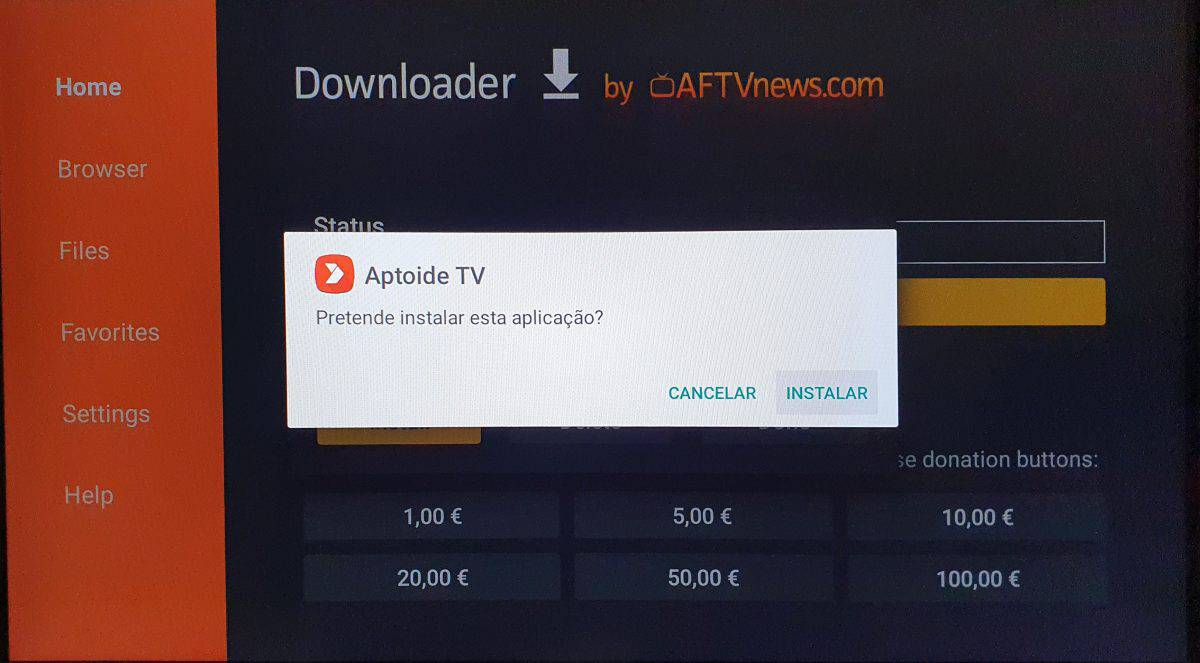 قم بتثبيت Aptoide TV
قم بتثبيت Aptoide TVأيضًا ، بعد تثبيت التطبيق ، ما زلنا لا نستطيع استخدامه. لذلك ، لا يزال ترخيص Aptoide TV قيد التنشيط أيضًا.
يصل RTX 3060 بذاكرة 12 جيجابايت في 25 فبراير
5 – أذونات تثبيت تطبيقات Aptoide TV
ومع ذلك ، في هذه الخطوة علينا فقط تكرار ما فعلناه في الخطوة 3. لذا ، هذه المرة علينا فقط إضافة Aptoide TV. لذلك يجب أن تكون النتيجة مماثلة للصورة أدناه.
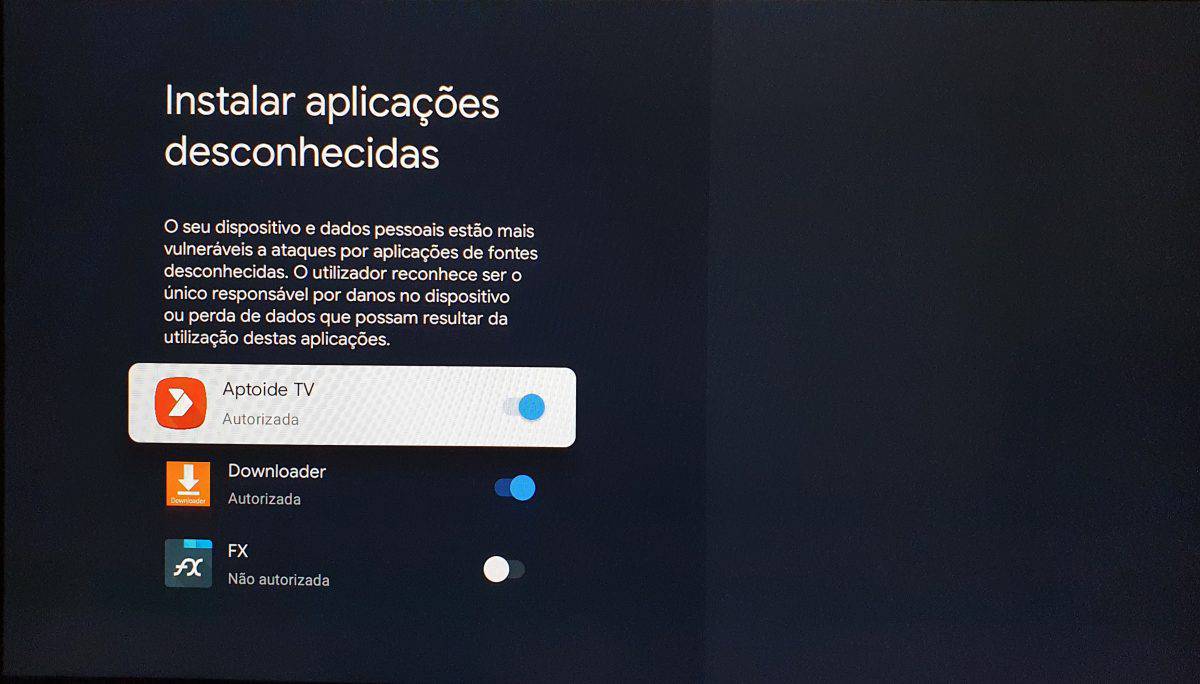 تثبيت تطبيقات غير معروفة – Aptoide TV
تثبيت تطبيقات غير معروفة – Aptoide TVلقد انتهينا أخيرًا من إكمال برنامجنا التعليمي. الآن ، يمكننا الوصول إلى تطبيق Aptoide TV وتثبيت التطبيقات التي نحبها أكثر من غيرها.
يسمح NOS بالفعل “التثبيت التلقائي” للموجه والمربع
تلفزيون Aptoid
بعد كل ما قيل ، Aptoide TV هو متجر بديل للتطبيقات المجانية لأجهزة Android TV و Android box.
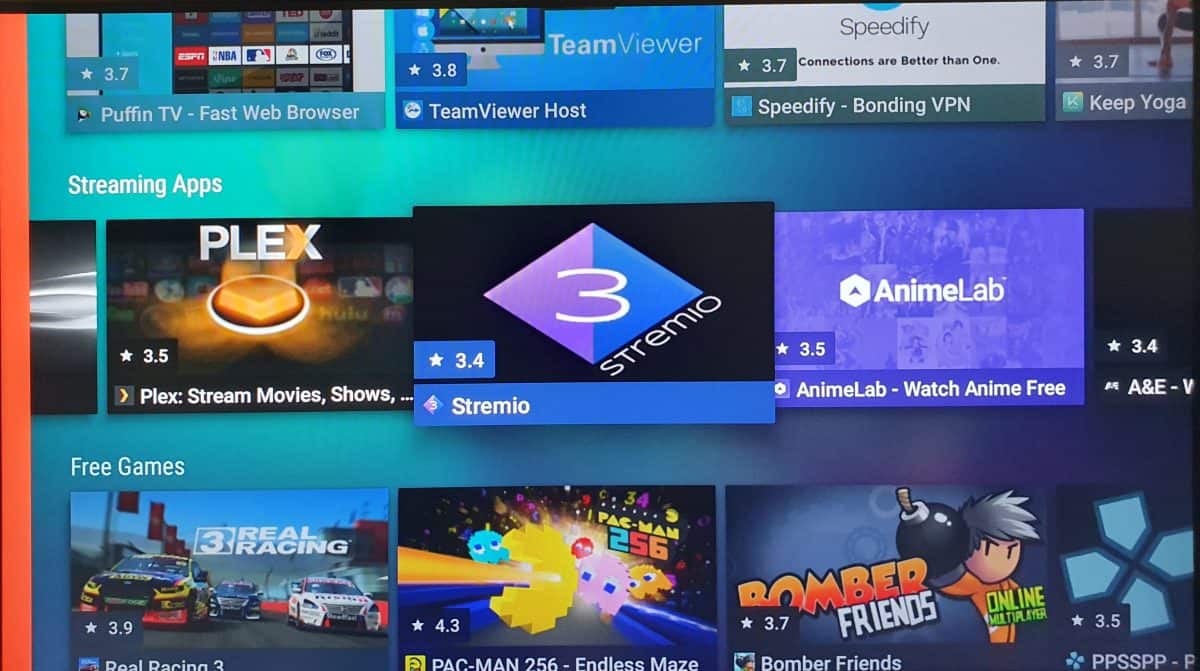 تلفزيون Aptoid
تلفزيون AptoidFi ، بعد فتح Aptoide TV ، نحن على الفور مع الكثير من التطبيقات والألعاب التي لا تتوفر ببساطة على Google TV.
باختصار ، يتيح هذا البرنامج التعليمي لجميع المستخدمين الاستفادة الكاملة من هذا النظام. وبالتالي ، يمكننا الوصول إلى جميع التطبيقات دون قيود على أجهزتنا. أيضًا ، أستخدم هذا التطبيق كثيرًا بنفسي. لذلك ، فهو أحد الأصول لتنوع التطبيقات التي يمكننا تنزيلها.
